Windows 11, 10에서 Robocopy를 사용하여 파일 및 폴더 복사를 제외하는 방법
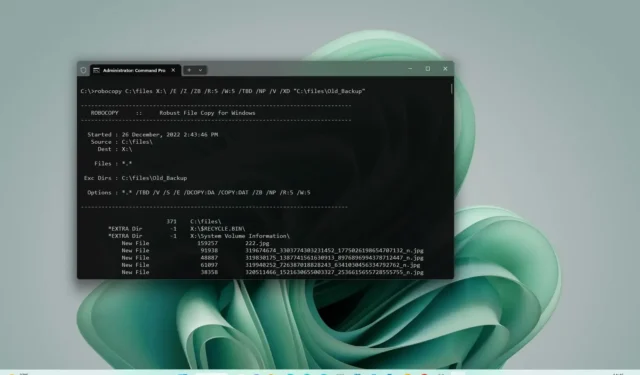
2023년 8월 2일 업데이트: Windows 11 (또는 10) 에서 Robocopy(강력한 파일 복사)는 파일 및 폴더를 파일 탐색기보다 더 빠르고 안정적으로 다른 위치로 전송할 수 있는 많은 옵션이 있는 강력한 파일 관리 명령줄 도구입니다 .
그러나 기본적으로 Robocopy는 지정된 경로의 모든 것을 전송합니다. 이는 복사하고 싶지 않은 위치에 특정 파일과 폴더가 있을 수 있으므로 모든 시나리오에서 이상적이지 않을 수 있습니다. 그러나 이 도구에는 복사 프로세스에서 파일 및 폴더를 제외하는 데 사용할 수 있는 옵션이 두 개 이상 포함되어 있습니다.
이 가이드 에서는 전송할 필요가 없는 파일 및 폴더를 제외하고 Windows 10 (또는 Windows 11) 에서 Robocopy를 사용하여 데이터를 복사하는 방법을 알아봅니다 .
Robocopy에서 폴더 제외
Robocopy로 복사하는 동안 폴더를 제외하려면 다음 단계를 사용하십시오.
-
Windows 11에서 시작을 엽니다 .
-
명령 프롬프트 를 검색하고 결과를 마우스 오른쪽 버튼으로 클릭한 다음 관리자 권한으로 실행 옵션을 선택합니다.
-
다음 명령을 입력하여 특정 폴더를 제외한 파일 및 폴더를 다른 위치로 복사하고 Enter 키를 누릅니다 .
robocopy C:\source\folder\path\ D:\destination\folder\path\ /E /Z /ZB /R:5 /W:5 /TBD /NP /V /XD "C:\source\folder\path\to\exclude-folder"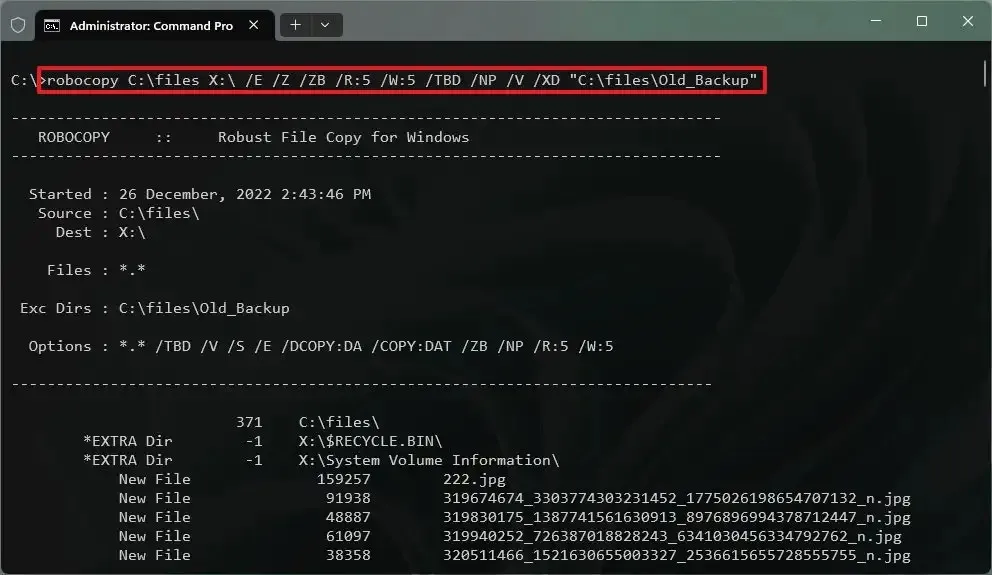
이 예에서는 Robocopy를 사용하여 특정 폴더를 제외합니다.
robocopy C:\source\folder\path\ D:\destination\folder\path\ /E /Z /ZB /R:5 /W:5 /TBD /NP /V /XD exclude-folder-1이 예에서는 Robocopy 와일드카드 옵션을 사용하여 폴더를 제외합니다.
robocopy C:\source\folder\path\ D:\destination\folder\path\ /E /Z /ZB /R:5 /W:5 /TBD /NP /V /XD exclude-fold*이 예에서는 Robocopy를 사용하여 여러 폴더를 제외합니다.
robocopy C:\source\folder\path\ D:\destination\folder\path\ /E /Z /ZB /R:5 /W:5 /TBD /NP /V /XD "C:\source\folder\path\to\exclude-folder-1""C:\source\folder\path\to\exclude-folder-2"
단계를 완료하면 명령(exclude_folder_file_robocopy)에 지정된 폴더를 제외하고 데이터가 대상에 복사됩니다.
Robocopy에서 파일 제외
Robocopy로 복사하는 동안 파일을 제외하려면 다음 단계를 사용하십시오.
-
시작을 엽니다 .
-
명령 프롬프트 를 검색하고 결과를 마우스 오른쪽 버튼으로 클릭한 다음 관리자 권한으로 실행 옵션을 선택합니다.
-
다음 명령을 입력하여 특정 파일을 제외한 파일 및 폴더를 다른 위치로 복사하고 Enter 키를 누릅니다 .
robocopy C:\source\folder\path\ D:\destination\folder\path\ /E /Z /ZB /R:5 /W:5 /TBD /NP /V /XF "C:\source\folder\path\to\folder\filename.extension"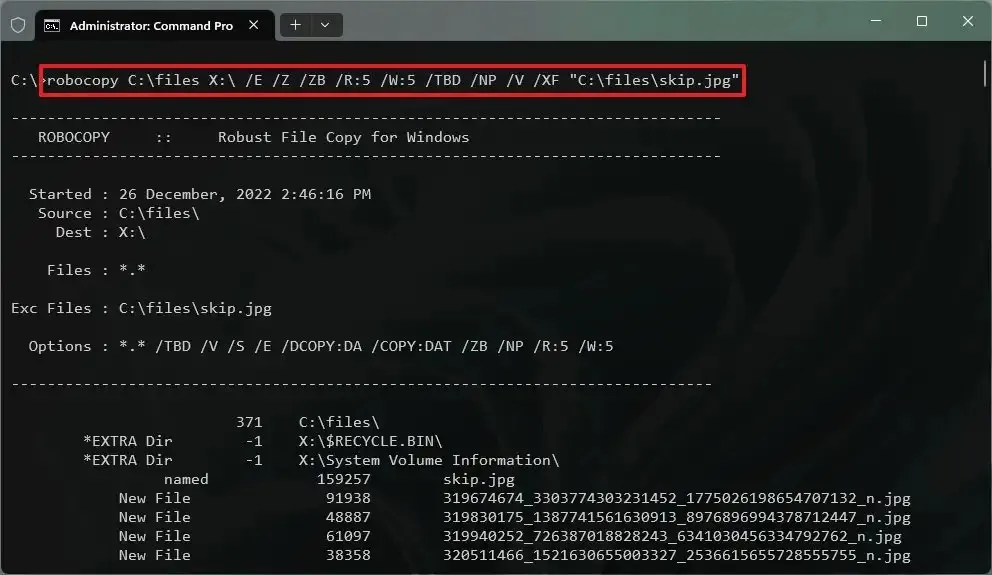
이 예에서는 Robocopy를 사용하는 파일을 제외합니다.
robocopy C:\source\folder\path\ D:\destination\folder\path\ /E /Z /ZB /R:5 /W:5 /TBD /NP /V /XF filename-1.extension이 예에서는 Robocopy 와일드카드 옵션을 사용하여 파일을 제외합니다.
robocopy C:\source\folder\path\ D:\destination\folder\path\ /E /Z /ZB /R:5 /W:5 /TBD /NP /V /XF filena*이 예에서는 Robocopy 옵션을 사용하여 여러 파일을 제외합니다.
robocopy C:\source\folder\path\ D:\destination\folder\path\ /E /Z /ZB /R:5 /W:5 /TBD /NP /V /XF "C:\source\folder\path\to\folder\filename-1.extension""C:\source\folder\path\to\folder\filename-2.extension
단계를 완료하면 Robocopy는 “/XF” 스위치 를 사용하여 명령에서 지정한 파일을 제외한 특정 위치의 모든 파일과 폴더를 복사합니다 .
Robocopy에서 파일 및 폴더 제외
Robocopy를 사용하여 파일 및 폴더를 제외하려면 다음 단계를 따르십시오.
-
시작을 엽니다 .
-
명령 프롬프트 를 검색하고 결과를 마우스 오른쪽 버튼으로 클릭한 다음 관리자 권한으로 실행 옵션을 선택합니다.
-
다음 명령을 입력하여 특정 파일 및 폴더를 제외한 파일 및 폴더를 다른 드라이브로 복사하고 Enter 키를 누릅니다 .
robocopy C:\source\folder\path\ D:\destination\folder\path\ /E /Z /ZB /R:5 /W:5 /TBD /NP /V /XD "C:\source\folder\path\to\exclude-folder"/XF "C:\source\folder\path\to\folder\filename.extension"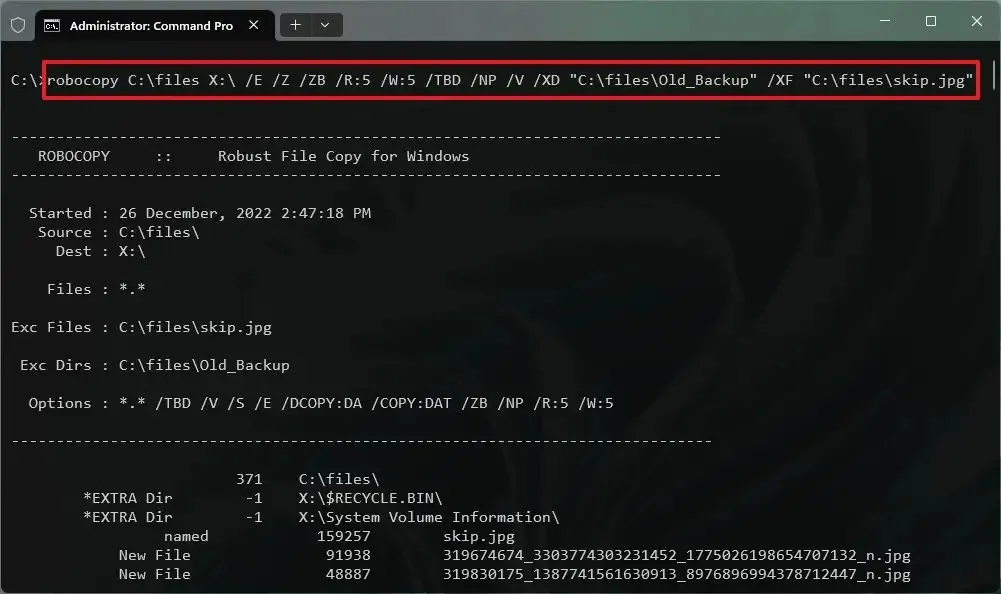
단계를 완료하면 “/XD” 및 “/XF” 스위치를 사용하여 명령에서 제외한 파일 및 폴더를 제외한 모든 콘텐츠가 새 위치로 복사됩니다.
Robocopy 명령 스위치
Robocopy에는 많은 옵션이 있으며 이 가이드에 표시된 명령에서 다음 스위치를 사용하여 특정 파일 및 폴더를 제외하고 데이터를 복사합니다.
- /E — 빈 디렉터리를 포함하여 하위 디렉터리를 복사합니다.
- /Z — 재시작 가능 모드에서 파일을 복사합니다.
- /ZB — 재시작 가능 모드를 사용합니다. 액세스가 거부되면 백업 모드를 사용하십시오.
- /R:5 — 5번 재시도합니다(다른 숫자를 지정할 수 있습니다. 기본값은 100만입니다).
- /W:5 – 다시 시도하기 전에 5초 동안 기다리십시오(다른 번호를 선택할 수 있습니다. 기본값은 30초입니다).
- /TBD — 공유 이름이 정의될 때까지 기다립니다(재시도 오류 67).
- /NP — 진행률 없음 – 복사된 비율을 표시하지 않습니다.
- /V — 건너뛴 파일을 표시하는 상세 출력을 생성합니다.
- /XD — 경로 및 폴더 이름과 일치하는 폴더를 제외합니다.
- /XF — 위치 및 파일 이름과 일치하는 파일을 제외합니다.
이 명령에서 가장 중요한 스위치는 폴더를 제외할 수 있는 “/XD” 와 파일을 제외하는 데 사용할 수 있는 “/XF” 입니다. 다른 옵션은 선택 사항이지만 Robocopy를 사용하는 모든 표준 복사 프로세스에서 이러한 옵션을 사용해야 합니다.


답글 남기기